ECU OPEL INSIGNIA 2014.5 Manuel multimédia (in French)
[x] Cancel search | Manufacturer: OPEL, Model Year: 2014.5, Model line: INSIGNIA, Model: OPEL INSIGNIA 2014.5Pages: 157, PDF Size: 2.66 MB
Page 6 of 157
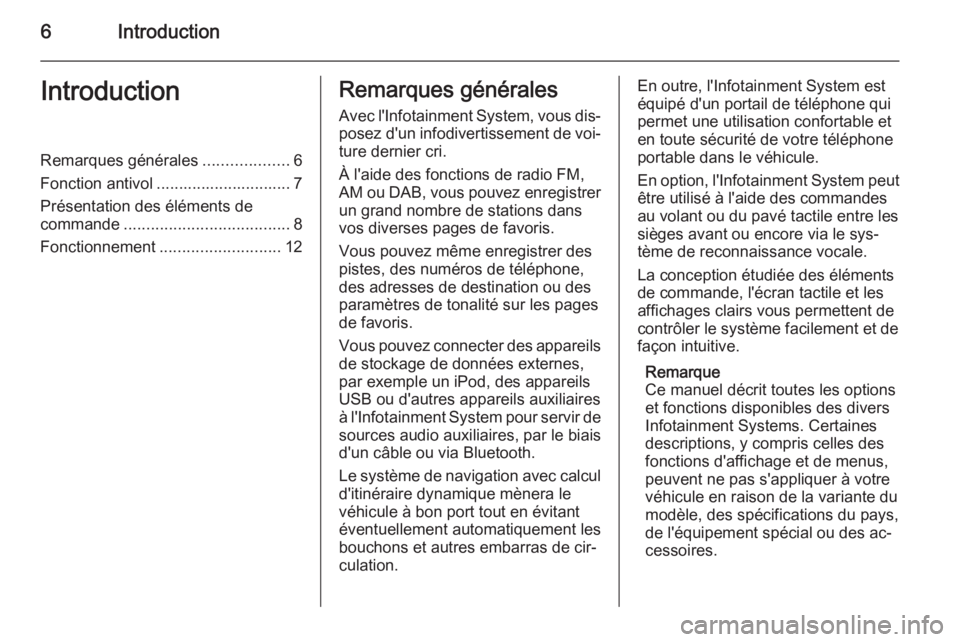
6IntroductionIntroductionRemarques générales...................6
Fonction antivol .............................. 7
Présentation des éléments de
commande ..................................... 8
Fonctionnement ........................... 12Remarques générales
Avec l'Infotainment System, vous dis‐ posez d'un infodivertissement de voi‐ture dernier cri.
À l'aide des fonctions de radio FM, AM ou DAB, vous pouvez enregistrer
un grand nombre de stations dans
vos diverses pages de favoris.
Vous pouvez même enregistrer des
pistes, des numéros de téléphone,
des adresses de destination ou des
paramètres de tonalité sur les pages
de favoris.
Vous pouvez connecter des appareils de stockage de données externes,
par exemple un iPod, des appareils
USB ou d'autres appareils auxiliaires
à l'Infotainment System pour servir de sources audio auxiliaires, par le biais
d'un câble ou via Bluetooth.
Le système de navigation avec calcul
d'itinéraire dynamique mènera le
véhicule à bon port tout en évitant
éventuellement automatiquement les
bouchons et autres embarras de cir‐
culation.En outre, l'Infotainment System est
équipé d'un portail de téléphone qui
permet une utilisation confortable et
en toute sécurité de votre téléphone
portable dans le véhicule.
En option, l'Infotainment System peut
être utilisé à l'aide des commandes
au volant ou du pavé tactile entre les
sièges avant ou encore via le sys‐
tème de reconnaissance vocale.
La conception étudiée des éléments
de commande, l'écran tactile et les
affichages clairs vous permettent de
contrôler le système facilement et de
façon intuitive.
Remarque
Ce manuel décrit toutes les options
et fonctions disponibles des divers
Infotainment Systems. Certaines descriptions, y compris celles des
fonctions d'affichage et de menus,
peuvent ne pas s'appliquer à votre
véhicule en raison de la variante du modèle, des spécifications du pays,
de l'équipement spécial ou des ac‐ cessoires.
Page 7 of 157
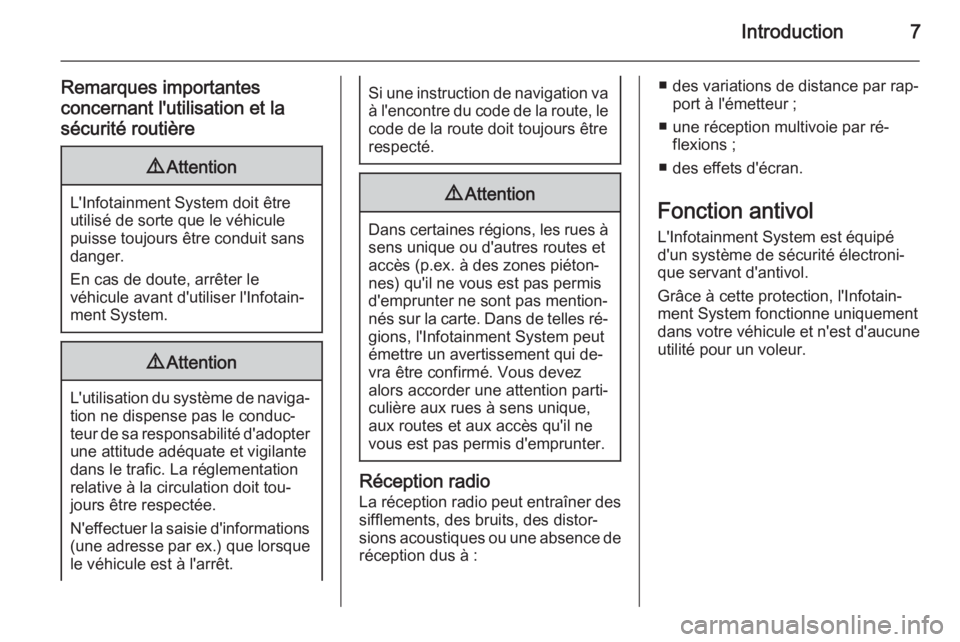
Introduction7
Remarques importantes
concernant l'utilisation et la
sécurité routière9 Attention
L'Infotainment System doit être
utilisé de sorte que le véhicule
puisse toujours être conduit sans
danger.
En cas de doute, arrêter le
véhicule avant d'utiliser l'Infotain‐
ment System.
9 Attention
L'utilisation du système de naviga‐
tion ne dispense pas le conduc‐
teur de sa responsabilité d'adopter une attitude adéquate et vigilante
dans le trafic. La réglementation
relative à la circulation doit tou‐
jours être respectée.
N'effectuer la saisie d'informations (une adresse par ex.) que lorsque
le véhicule est à l'arrêt.
Si une instruction de navigation va à l'encontre du code de la route, le
code de la route doit toujours être
respecté.9 Attention
Dans certaines régions, les rues à
sens unique ou d'autres routes et
accès (p.ex. à des zones piéton‐
nes) qu'il ne vous est pas permis
d'emprunter ne sont pas mention‐
nés sur la carte. Dans de telles ré‐ gions, l'Infotainment System peut
émettre un avertissement qui de‐
vra être confirmé. Vous devez
alors accorder une attention parti‐ culière aux rues à sens unique,
aux routes et aux accès qu'il ne
vous est pas permis d'emprunter.
Réception radio
La réception radio peut entraîner dessifflements, des bruits, des distor‐sions acoustiques ou une absence de réception dus à :
■ des variations de distance par rap‐ port à l'émetteur ;
■ une réception multivoie par ré‐ flexions ;
■ des effets d'écran.
Fonction antivol
L'Infotainment System est équipé
d'un système de sécurité électroni‐
que servant d'antivol.
Grâce à cette protection, l'Infotain‐
ment System fonctionne uniquement dans votre véhicule et n'est d'aucune utilité pour un voleur.
Page 9 of 157
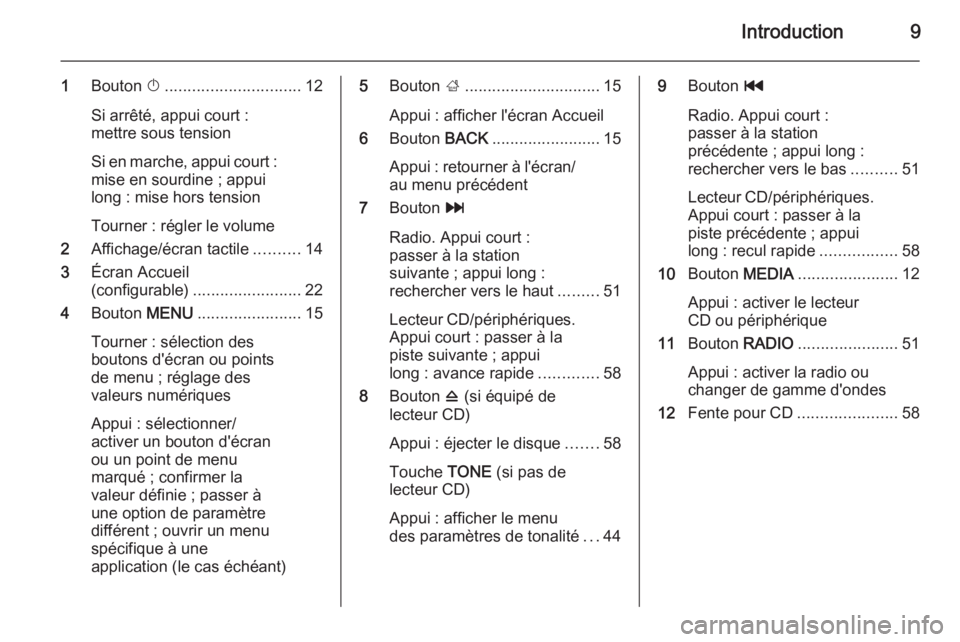
Introduction9
1Bouton X.............................. 12
Si arrêté, appui court :
mettre sous tension
Si en marche, appui court : mise en sourdine ; appui
long : mise hors tension
Tourner : régler le volume
2 Affichage/écran tactile ..........14
3 Écran Accueil
(configurable) ........................ 22
4 Bouton MENU....................... 15
Tourner : sélection des
boutons d'écran ou points
de menu ; réglage des
valeurs numériques
Appui : sélectionner/
activer un bouton d'écran
ou un point de menu
marqué ; confirmer la
valeur définie ; passer à
une option de paramètre
différent ; ouvrir un menu
spécifique à une
application (le cas échéant)5 Bouton ;.............................. 15
Appui : afficher l'écran Accueil
6 Bouton BACK........................ 15
Appui : retourner à l'écran/
au menu précédent
7 Bouton v
Radio. Appui court :
passer à la station
suivante ; appui long :
rechercher vers le haut .........51
Lecteur CD/périphériques.
Appui court : passer à la
piste suivante ; appui
long : avance rapide .............58
8 Bouton d (si équipé de
lecteur CD)
Appui : éjecter le disque .......58
Touche TONE (si pas de
lecteur CD)
Appui : afficher le menu
des paramètres de tonalité ...449 Bouton t
Radio. Appui court :
passer à la station
précédente ; appui long :
rechercher vers le bas ..........51
Lecteur CD/périphériques.
Appui court : passer à la
piste précédente ; appui
long : recul rapide .................58
10 Bouton MEDIA...................... 12
Appui : activer le lecteur
CD ou périphérique
11 Bouton RADIO...................... 51
Appui : activer la radio ou
changer de gamme d'ondes
12 Fente pour CD ......................58
Page 16 of 157
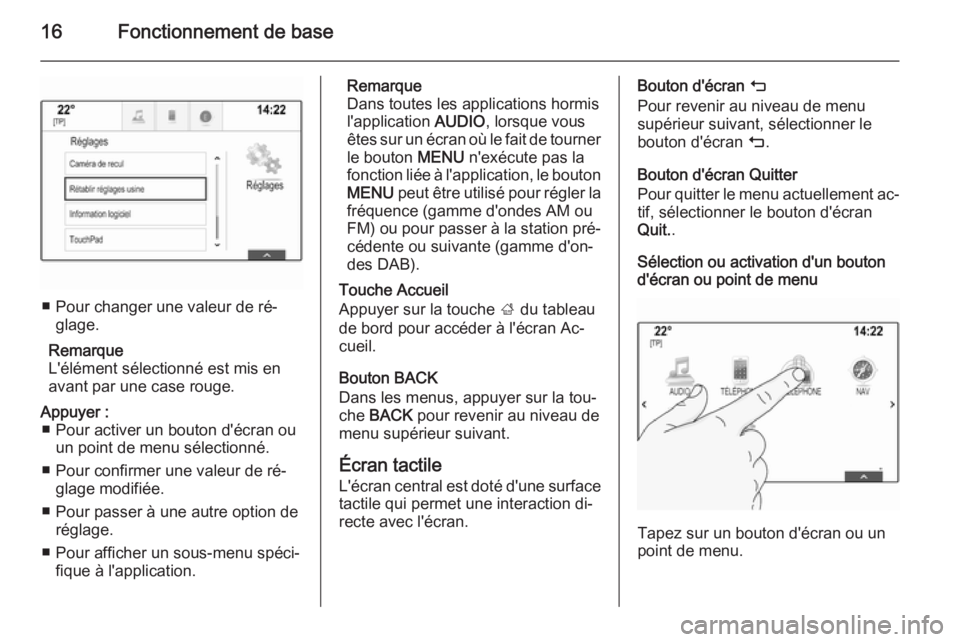
16Fonctionnement de base
■ Pour changer une valeur de ré‐glage.
Remarque
L'élément sélectionné est mis en
avant par une case rouge.
Appuyer : ■ Pour activer un bouton d'écran ou un point de menu sélectionné.
■ Pour confirmer une valeur de ré‐ glage modifiée.
■ Pour passer à une autre option de réglage.
■ Pour afficher un sous-menu spéci‐ fique à l'application.Remarque
Dans toutes les applications hormis
l'application AUDIO, lorsque vous
êtes sur un écran où le fait de tourner
le bouton MENU n'exécute pas la
fonction liée à l'application, le bouton MENU peut être utilisé pour régler la
fréquence (gamme d'ondes AM ou FM) ou pour passer à la station pré‐
cédente ou suivante (gamme d'on‐
des DAB).
Touche Accueil
Appuyer sur la touche ; du tableau
de bord pour accéder à l'écran Ac‐ cueil.
Bouton BACK
Dans les menus, appuyer sur la tou‐
che BACK pour revenir au niveau de
menu supérieur suivant.
Écran tactile
L'écran central est doté d'une surface tactile qui permet une interaction di‐
recte avec l'écran.Bouton d'écran m
Pour revenir au niveau de menu supérieur suivant, sélectionner le
bouton d'écran m.
Bouton d'écran Quitter
Pour quitter le menu actuellement ac‐
tif, sélectionner le bouton d'écran
Quit. .
Sélection ou activation d'un bouton
d'écran ou point de menu
Tapez sur un bouton d'écran ou un
point de menu.
Page 25 of 157
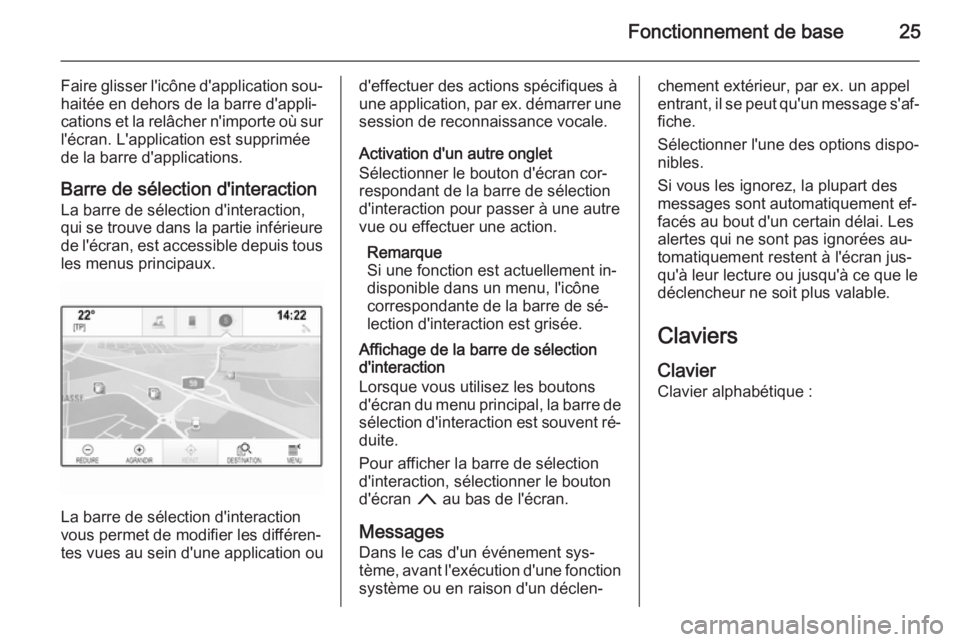
Fonctionnement de base25
Faire glisser l'icône d'application sou‐haitée en dehors de la barre d'appli‐
cations et la relâcher n'importe où sur
l'écran. L'application est supprimée
de la barre d'applications.
Barre de sélection d'interaction
La barre de sélection d'interaction,
qui se trouve dans la partie inférieure
de l'écran, est accessible depuis tous les menus principaux.
La barre de sélection d'interaction
vous permet de modifier les différen‐
tes vues au sein d'une application ou
d'effectuer des actions spécifiques à
une application, par ex. démarrer une
session de reconnaissance vocale.
Activation d'un autre onglet
Sélectionner le bouton d'écran cor‐
respondant de la barre de sélection
d'interaction pour passer à une autre
vue ou effectuer une action.
Remarque
Si une fonction est actuellement in‐
disponible dans un menu, l'icône
correspondante de la barre de sé‐
lection d'interaction est grisée.
Affichage de la barre de sélection
d'interaction
Lorsque vous utilisez les boutons
d'écran du menu principal, la barre de sélection d'interaction est souvent ré‐
duite.
Pour afficher la barre de sélection
d'interaction, sélectionner le bouton
d'écran n au bas de l'écran.
Messages
Dans le cas d'un événement sys‐
tème, avant l'exécution d'une fonction système ou en raison d'un déclen‐chement extérieur, par ex. un appelentrant, il se peut qu'un message s'af‐
fiche.
Sélectionner l'une des options dispo‐
nibles.
Si vous les ignorez, la plupart des
messages sont automatiquement ef‐
facés au bout d'un certain délai. Les
alertes qui ne sont pas ignorées au‐
tomatiquement restent à l'écran jus‐
qu'à leur lecture ou jusqu'à ce que le
déclencheur ne soit plus valable.
Claviers
Clavier Clavier alphabétique :
Page 32 of 157
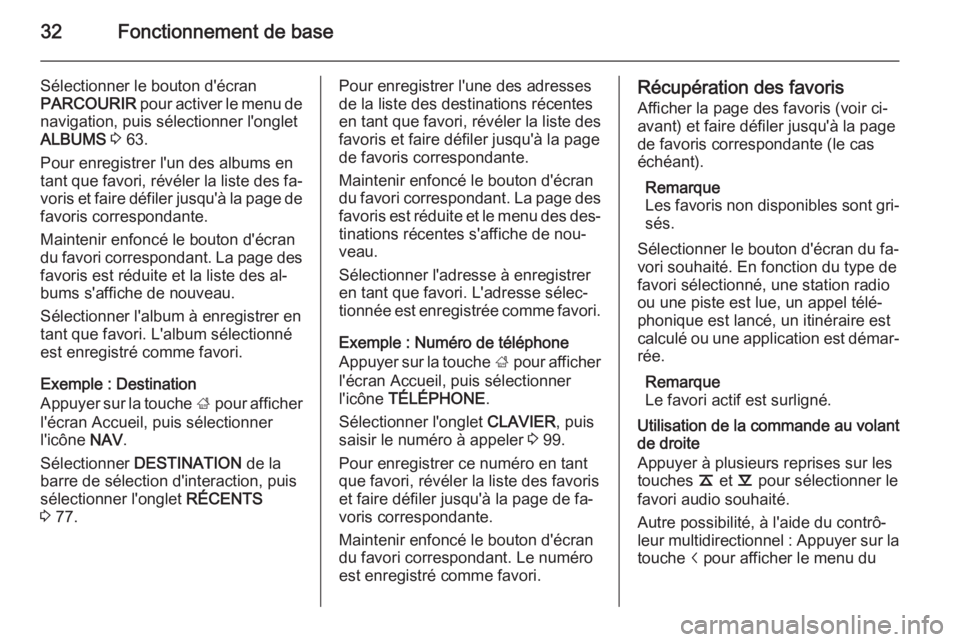
32Fonctionnement de base
Sélectionner le bouton d'écran
PARCOURIR pour activer le menu de
navigation, puis sélectionner l'onglet
ALBUMS 3 63.
Pour enregistrer l'un des albums en
tant que favori, révéler la liste des fa‐
voris et faire défiler jusqu'à la page de
favoris correspondante.
Maintenir enfoncé le bouton d'écran du favori correspondant. La page des favoris est réduite et la liste des al‐
bums s'affiche de nouveau.
Sélectionner l'album à enregistrer en
tant que favori. L'album sélectionné
est enregistré comme favori.
Exemple : Destination
Appuyer sur la touche ; pour afficher
l'écran Accueil, puis sélectionner
l'icône NAV.
Sélectionner DESTINATION de la
barre de sélection d'interaction, puis
sélectionner l'onglet RÉCENTS
3 77.Pour enregistrer l'une des adresses
de la liste des destinations récentes
en tant que favori, révéler la liste des
favoris et faire défiler jusqu'à la page
de favoris correspondante.
Maintenir enfoncé le bouton d'écran du favori correspondant. La page des favoris est réduite et le menu des des‐
tinations récentes s'affiche de nou‐
veau.
Sélectionner l'adresse à enregistrer
en tant que favori. L'adresse sélec‐
tionnée est enregistrée comme favori.
Exemple : Numéro de téléphone
Appuyer sur la touche ; pour afficher
l'écran Accueil, puis sélectionner
l'icône TÉLÉPHONE .
Sélectionner l'onglet CLAVIER, puis
saisir le numéro à appeler 3 99.
Pour enregistrer ce numéro en tant que favori, révéler la liste des favoris
et faire défiler jusqu'à la page de fa‐
voris correspondante.
Maintenir enfoncé le bouton d'écran
du favori correspondant. Le numéro
est enregistré comme favori.Récupération des favoris
Afficher la page des favoris (voir ci-avant) et faire défiler jusqu'à la pagede favoris correspondante (le cas
échéant).
Remarque
Les favoris non disponibles sont gri‐
sés.
Sélectionner le bouton d'écran du fa‐
vori souhaité. En fonction du type de
favori sélectionné, une station radio ou une piste est lue, un appel télé‐
phonique est lancé, un itinéraire est calculé ou une application est démar‐ rée.
Remarque
Le favori actif est surligné.
Utilisation de la commande au volant
de droite
Appuyer à plusieurs reprises sur les
touches k et l pour sélectionner le
favori audio souhaité.
Autre possibilité, à l'aide du contrô‐ leur multidirectionnel : Appuyer sur la
touche i pour afficher le menu du
Page 47 of 157
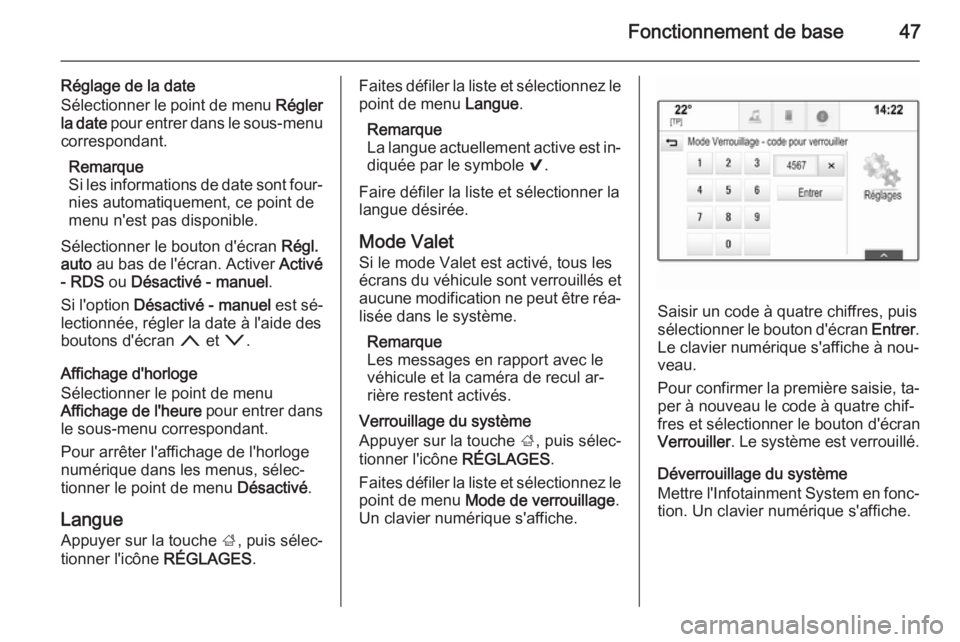
Fonctionnement de base47
Réglage de la date
Sélectionner le point de menu Régler
la date pour entrer dans le sous-menu
correspondant.
Remarque
Si les informations de date sont four‐
nies automatiquement, ce point de
menu n'est pas disponible.
Sélectionner le bouton d'écran Régl.
auto au bas de l'écran. Activer Activé
- RDS ou Désactivé - manuel .
Si l'option Désactivé - manuel est sé‐
lectionnée, régler la date à l'aide des boutons d'écran n et o .
Affichage d'horloge
Sélectionner le point de menu
Affichage de l'heure pour entrer dans
le sous-menu correspondant.
Pour arrêter l'affichage de l'horloge
numérique dans les menus, sélec‐
tionner le point de menu Désactivé.
Langue
Appuyer sur la touche ;, puis sélec‐
tionner l'icône RÉGLAGES.Faites défiler la liste et sélectionnez le
point de menu Langue.
Remarque
La langue actuellement active est in‐
diquée par le symbole 9.
Faire défiler la liste et sélectionner la
langue désirée.
Mode Valet
Si le mode Valet est activé, tous les
écrans du véhicule sont verrouillés et
aucune modification ne peut être réa‐
lisée dans le système.
Remarque
Les messages en rapport avec le
véhicule et la caméra de recul ar‐
rière restent activés.
Verrouillage du système
Appuyer sur la touche ;, puis sélec‐
tionner l'icône RÉGLAGES.
Faites défiler la liste et sélectionnez le point de menu Mode de verrouillage .
Un clavier numérique s'affiche.
Saisir un code à quatre chiffres, puis
sélectionner le bouton d'écran Entrer.
Le clavier numérique s'affiche à nou‐
veau.
Pour confirmer la première saisie, ta‐
per à nouveau le code à quatre chif‐
fres et sélectionner le bouton d'écran Verrouiller . Le système est verrouillé.
Déverrouillage du système
Mettre l'Infotainment System en fonc‐
tion. Un clavier numérique s'affiche.
Page 52 of 157
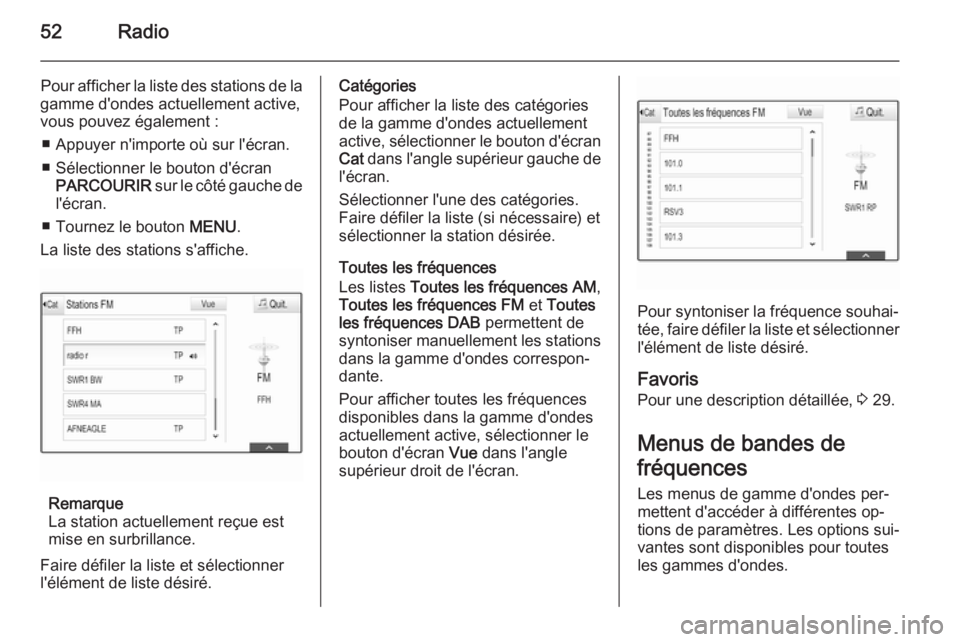
52Radio
Pour afficher la liste des stations de la
gamme d'ondes actuellement active,
vous pouvez également :
■ Appuyer n'importe où sur l'écran.
■ Sélectionner le bouton d'écran PARCOURIR sur le côté gauche de
l'écran.
■ Tournez le bouton MENU.
La liste des stations s'affiche.
Remarque
La station actuellement reçue est
mise en surbrillance.
Faire défiler la liste et sélectionner l'élément de liste désiré.
Catégories
Pour afficher la liste des catégories
de la gamme d'ondes actuellement
active, sélectionner le bouton d'écran
Cat dans l'angle supérieur gauche de
l'écran.
Sélectionner l'une des catégories.
Faire défiler la liste (si nécessaire) et
sélectionner la station désirée.
Toutes les fréquences
Les listes Toutes les fréquences AM ,
Toutes les fréquences FM et Toutes
les fréquences DAB permettent de
syntoniser manuellement les stations
dans la gamme d'ondes correspon‐
dante.
Pour afficher toutes les fréquences
disponibles dans la gamme d'ondes
actuellement active, sélectionner le
bouton d'écran Vue dans l'angle
supérieur droit de l'écran.
Pour syntoniser la fréquence souhai‐
tée, faire défiler la liste et sélectionner l'élément de liste désiré.
Favoris Pour une description détaillée, 3 29.
Menus de bandes de
fréquences
Les menus de gamme d'ondes per‐
mettent d'accéder à différentes op‐
tions de paramètres. Les options sui‐ vantes sont disponibles pour toutes
les gammes d'ondes.
Page 53 of 157
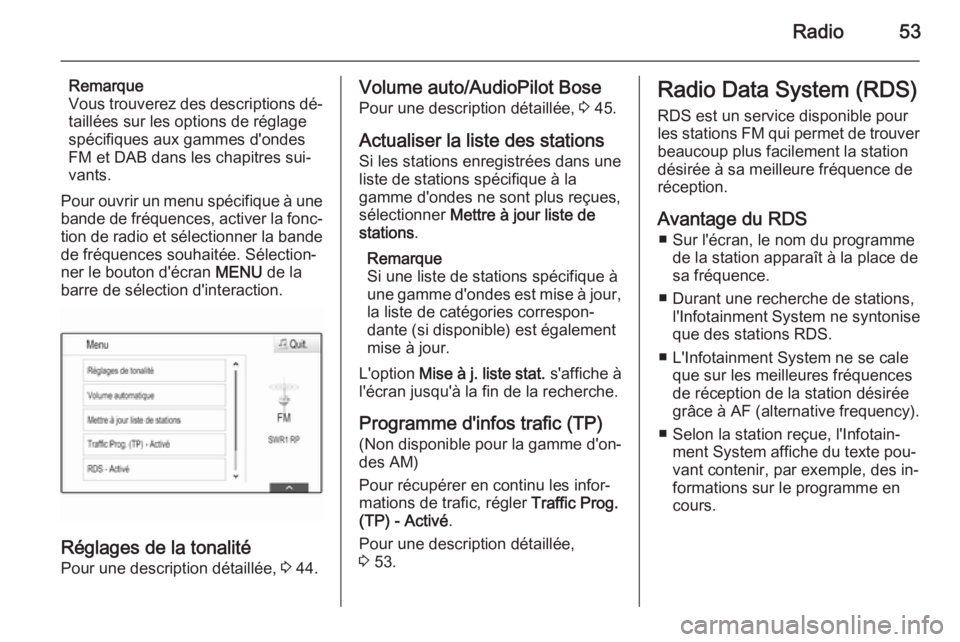
Radio53
Remarque
Vous trouverez des descriptions dé‐ taillées sur les options de réglage
spécifiques aux gammes d'ondes
FM et DAB dans les chapitres sui‐ vants.
Pour ouvrir un menu spécifique à une
bande de fréquences, activer la fonc‐ tion de radio et sélectionner la bande
de fréquences souhaitée. Sélection‐
ner le bouton d'écran MENU de la
barre de sélection d'interaction.
Réglages de la tonalité
Pour une description détaillée, 3 44.
Volume auto/AudioPilot Bose
Pour une description détaillée, 3 45.
Actualiser la liste des stations
Si les stations enregistrées dans une
liste de stations spécifique à la
gamme d'ondes ne sont plus reçues,
sélectionner Mettre à jour liste de
stations .
Remarque
Si une liste de stations spécifique à
une gamme d'ondes est mise à jour, la liste de catégories correspon‐
dante (si disponible) est également
mise à jour.
L'option Mise à j. liste stat. s'affiche à
l'écran jusqu'à la fin de la recherche.
Programme d'infos trafic (TP)(Non disponible pour la gamme d'on‐
des AM)
Pour récupérer en continu les infor‐ mations de trafic, régler Traffic Prog.
(TP) - Activé .
Pour une description détaillée,
3 53.Radio Data System (RDS)
RDS est un service disponible pour
les stations FM qui permet de trouver beaucoup plus facilement la station
désirée à sa meilleure fréquence de
réception.
Avantage du RDS ■ Sur l'écran, le nom du programme de la station apparaît à la place de
sa fréquence.
■ Durant une recherche de stations, l'Infotainment System ne syntonise
que des stations RDS.
■ L'Infotainment System ne se cale que sur les meilleures fréquences
de réception de la station désirée
grâce à AF (alternative frequency).
■ Selon la station reçue, l'Infotain‐ ment System affiche du texte pou‐
vant contenir, par exemple, des in‐
formations sur le programme en
cours.
Page 55 of 157
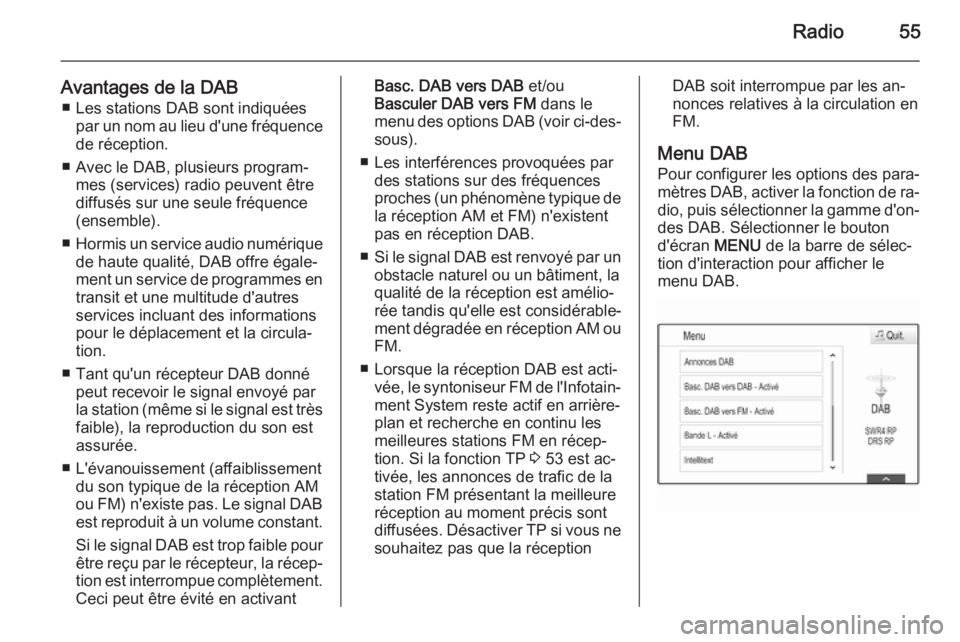
Radio55
Avantages de la DAB■ Les stations DAB sont indiquées par un nom au lieu d'une fréquence
de réception.
■ Avec le DAB, plusieurs program‐ mes (services) radio peuvent être
diffusés sur une seule fréquence
(ensemble).
■ Hormis un service audio numérique
de haute qualité, DAB offre égale‐ment un service de programmes en
transit et une multitude d'autres
services incluant des informations
pour le déplacement et la circula‐
tion.
■ Tant qu'un récepteur DAB donné peut recevoir le signal envoyé par
la station (même si le signal est très faible), la reproduction du son est
assurée.
■ L'évanouissement (affaiblissement du son typique de la réception AM
ou FM) n'existe pas. Le signal DAB est reproduit à un volume constant.
Si le signal DAB est trop faible pour
être reçu par le récepteur, la récep‐ tion est interrompue complètement.
Ceci peut être évité en activantBasc. DAB vers DAB et/ou
Basculer DAB vers FM dans le
menu des options DAB (voir ci-des‐
sous).
■ Les interférences provoquées par des stations sur des fréquences
proches (un phénomène typique de la réception AM et FM) n'existent
pas en réception DAB.
■ Si le signal DAB est renvoyé par un
obstacle naturel ou un bâtiment, la qualité de la réception est amélio‐
rée tandis qu'elle est considérable‐
ment dégradée en réception AM ou FM.
■ Lorsque la réception DAB est acti‐ vée, le syntoniseur FM de l'Infotain‐ment System reste actif en arrière-plan et recherche en continu lesmeilleures stations FM en récep‐
tion. Si la fonction TP 3 53 est ac‐
tivée, les annonces de trafic de la
station FM présentant la meilleure
réception au moment précis sont
diffusées. Désactiver TP si vous ne
souhaitez pas que la réceptionDAB soit interrompue par les an‐
nonces relatives à la circulation en
FM.
Menu DAB
Pour configurer les options des para‐
mètres DAB, activer la fonction de ra‐ dio, puis sélectionner la gamme d'on‐
des DAB. Sélectionner le bouton
d'écran MENU de la barre de sélec‐
tion d'interaction pour afficher le
menu DAB.